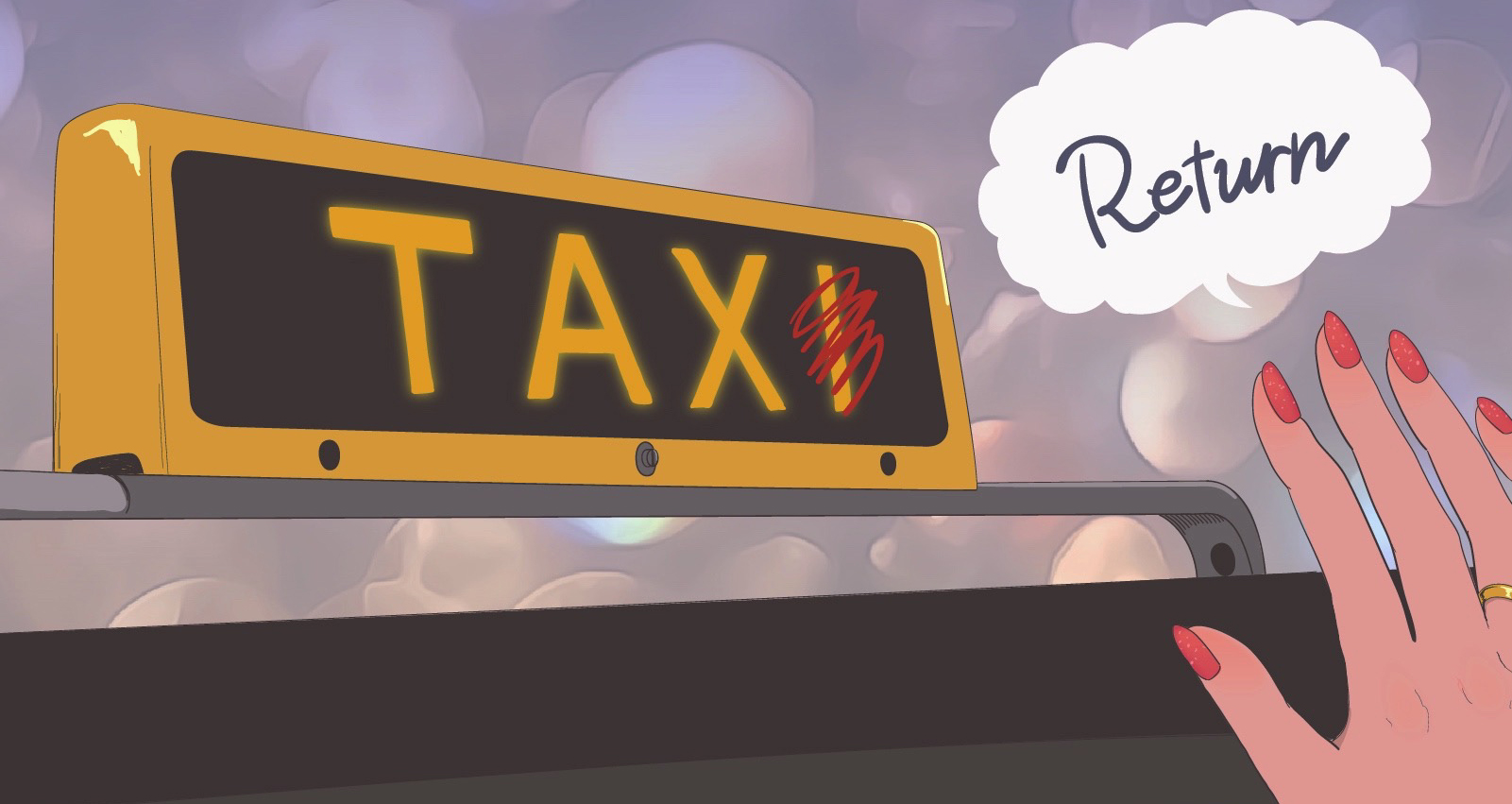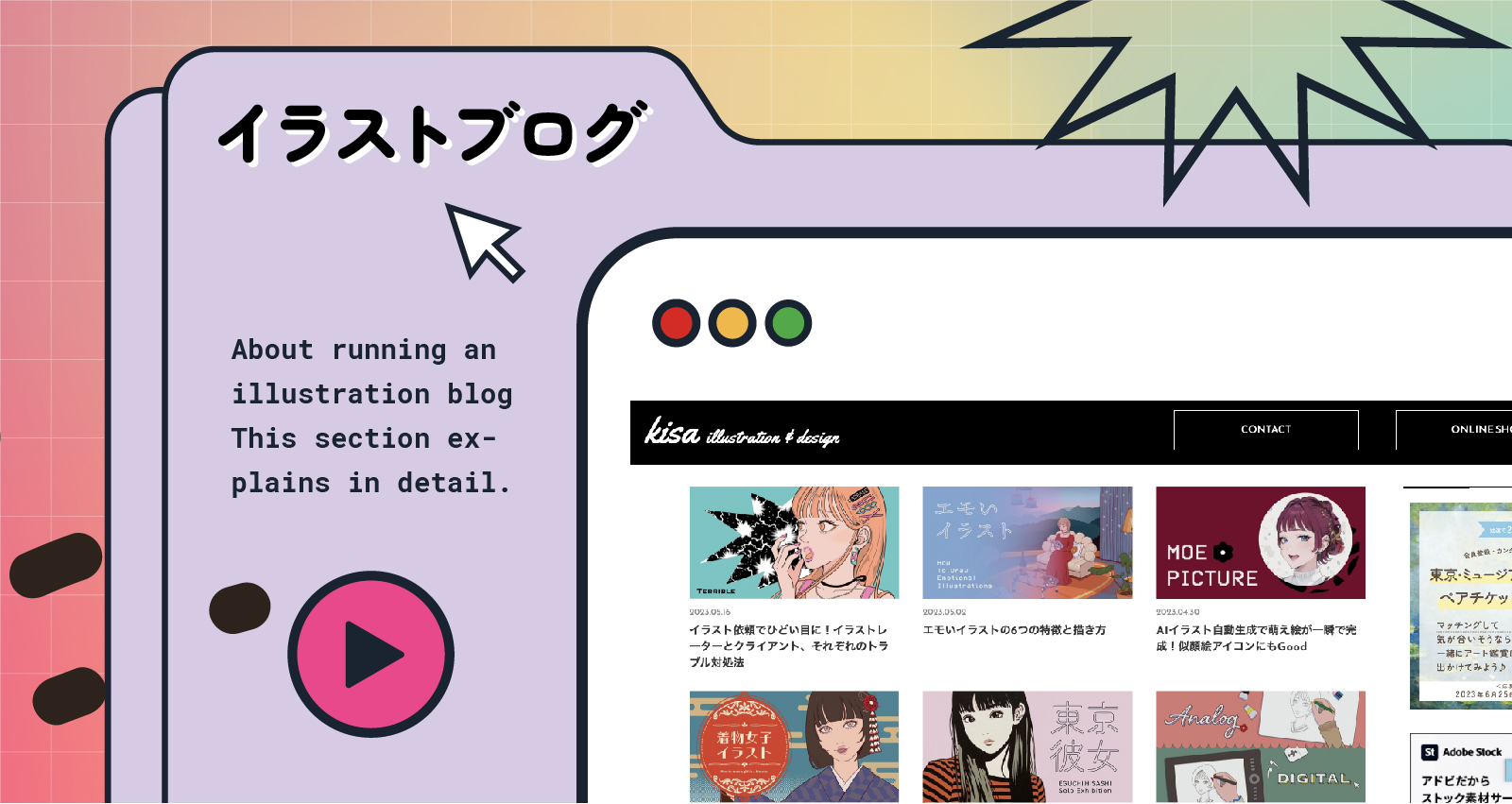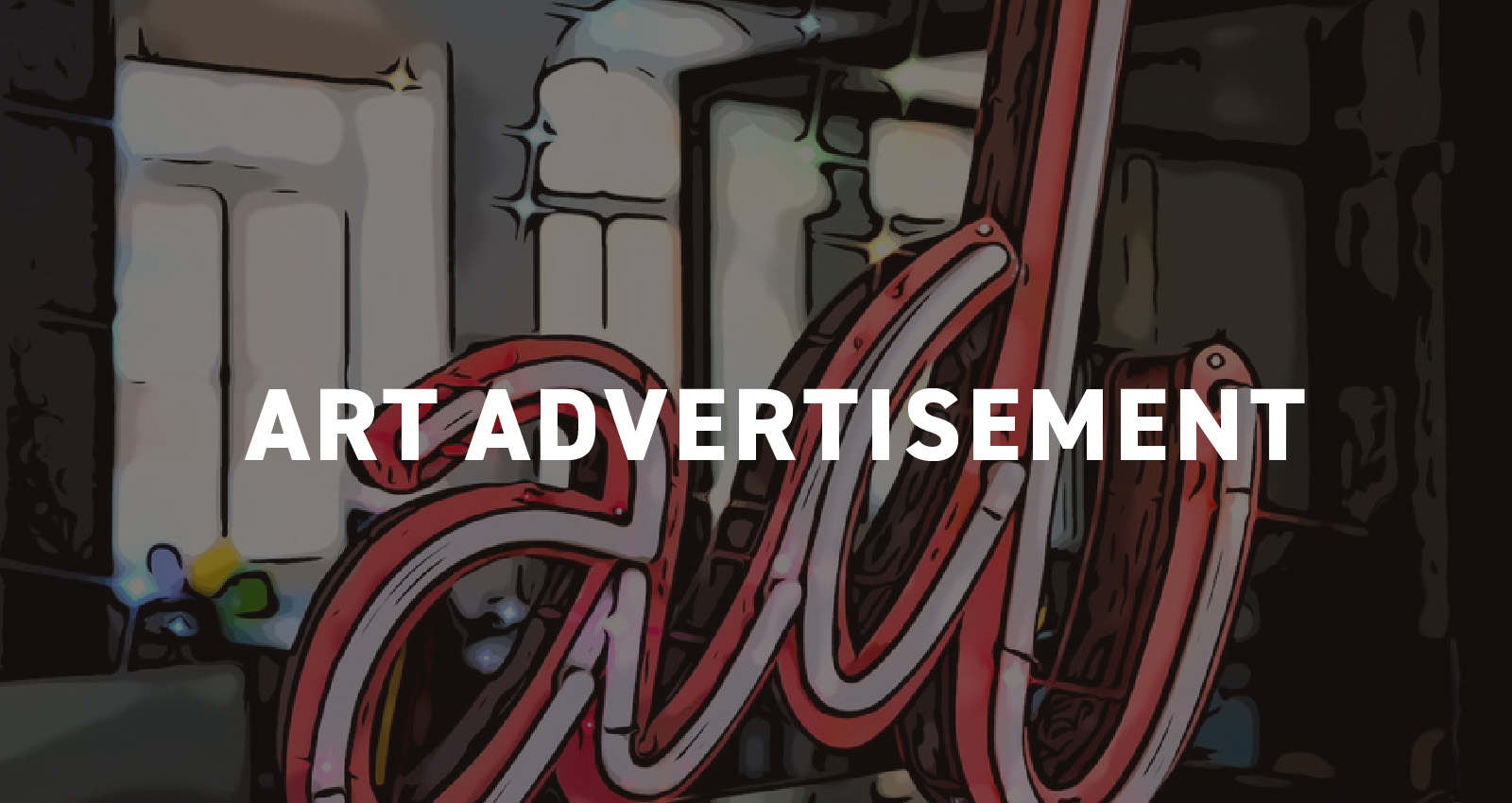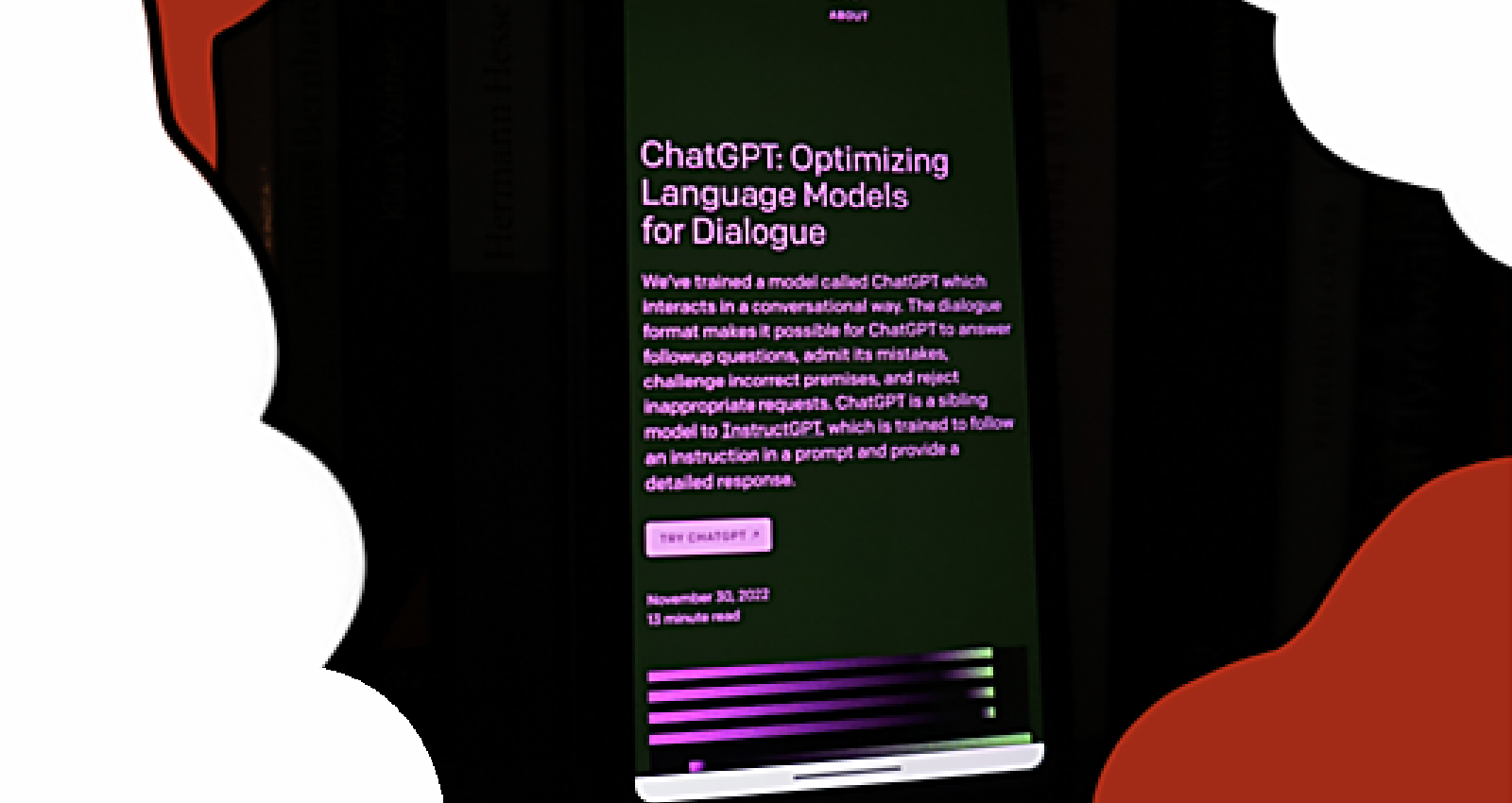こんにちは。イラストレーター・デザイナーのkisa(@kisa.ne.jp)です。
「ファイルサイズが大きくて送信できない」「読み込みに時間がかかりすぎる」「ストレージ容量が少なくなってきた」とお困りの方向けに、ファイルを圧縮して軽くする方法についてお伝えします。
Contents
AIファイルを軽くする方法
保存時のチェックをはずす
Illustratorで保存するときに、「圧縮を使用」のみチェックを入れます。
□PDF互換ファイルを作成
□ICCプロファイルを埋め込む
この二ヶ所のチェックボックスのチェックをはずしてください。
画像を埋め込みではなくリンクにする
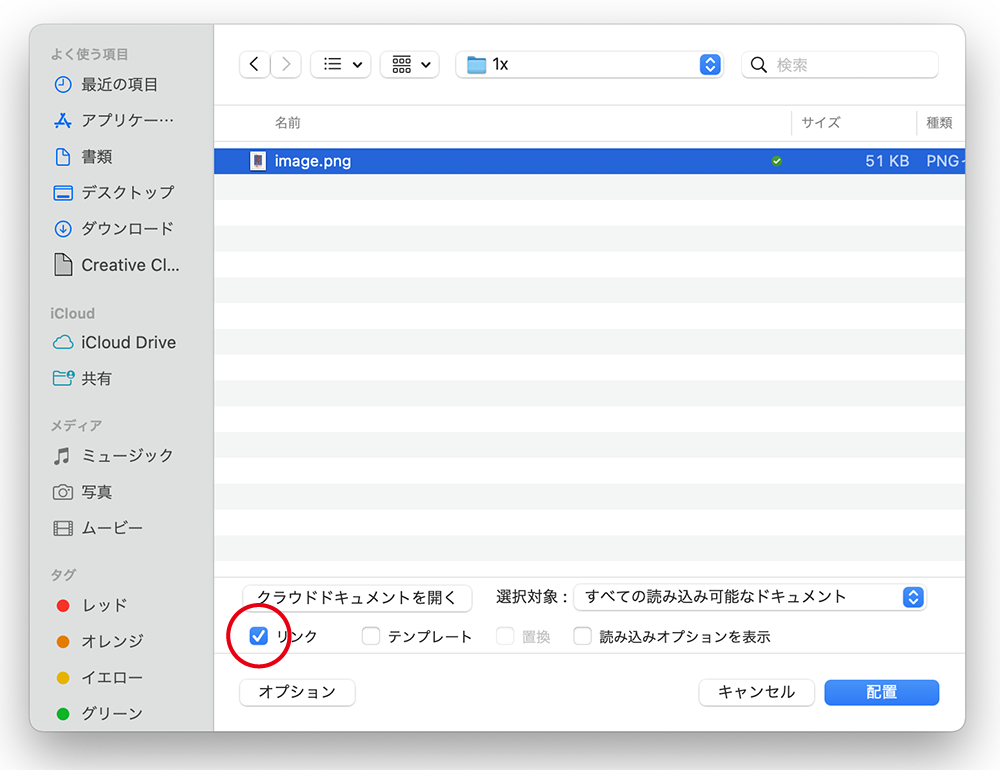
「埋め込み」で画像を配置するとファイルが重くなってしまいます。
上図の赤丸「リンク」にチェックを入れて配置すれば軽くなりますが、リンク切れのエラーにならないように、リンク配置をした画像は必ずIllustratorファイルと同じフォルダに入れて保存します。
リンク画像を移動するとリンク切れで表示されなくなるので注意
PSDを軽くする方法
レイヤーを結合するやり方
メニューの「レイヤー」→「画像を結合」を選択して保存し直します。
EPS形式で保存するやり方
Photoshop EPS形式(拡張子.eps)で保存するとより軽くなります。
最新版のPSDでは普通に保存するときにPhotoshop EPS形式が出てきませんが、「コピーを保存」を選択すれば出てきます。
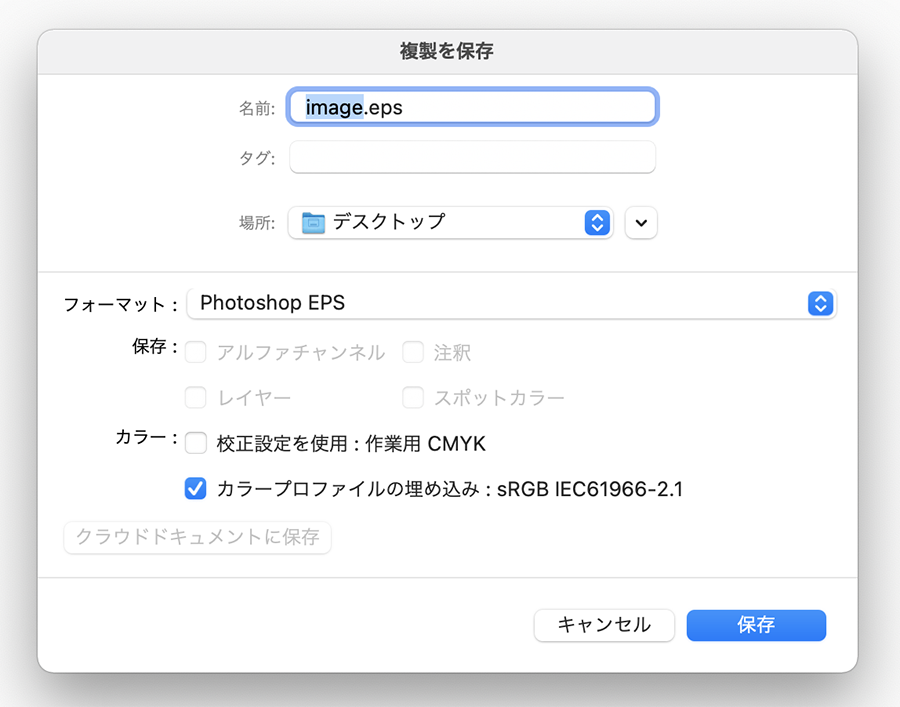
Windowsの場合は「TIFF (8 bit/pixel)」を選択してください。
また、チェックボックスはすべてはずしておきます。
高画質を保ちつつ圧縮できるオンラインツール2選
PDFを軽くする方法「I ❤︎ PDF」
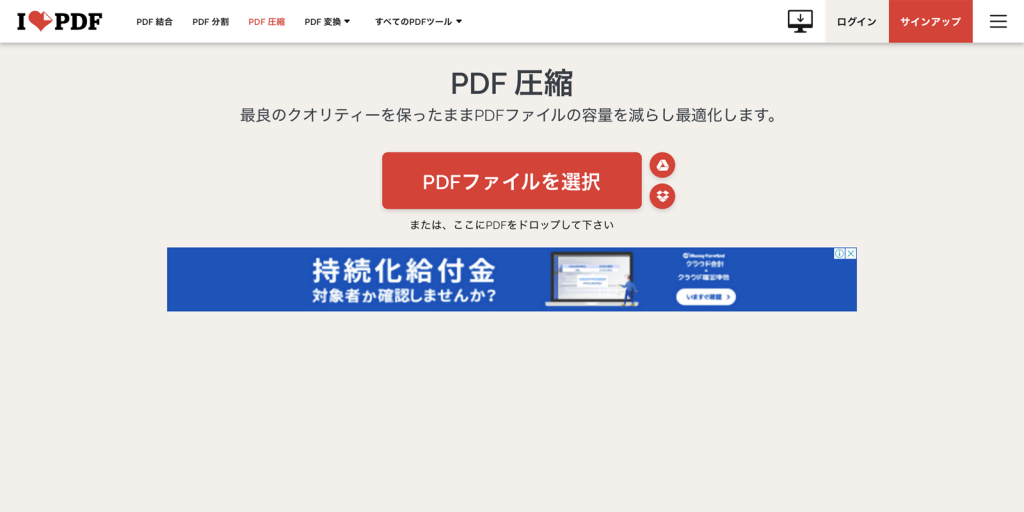
PDFに特化した圧縮ツールです。
複数ページあるPDF版の資料など特に重くなってしまいますが、こちらのツールを使えばクオリティーを保ったまま圧縮できます。
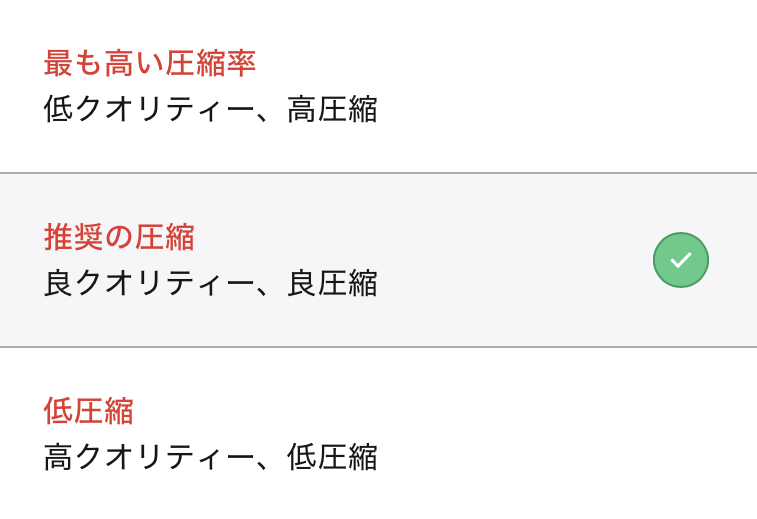
3タイプから選べますが、よほど高圧縮、高クオリティーでなければならない以外は、ちょうどいいバランスの「推奨の圧縮」にチェックして圧縮します。
PNG・JPG(JPEG)を軽くする方法「ラッコツールズ」
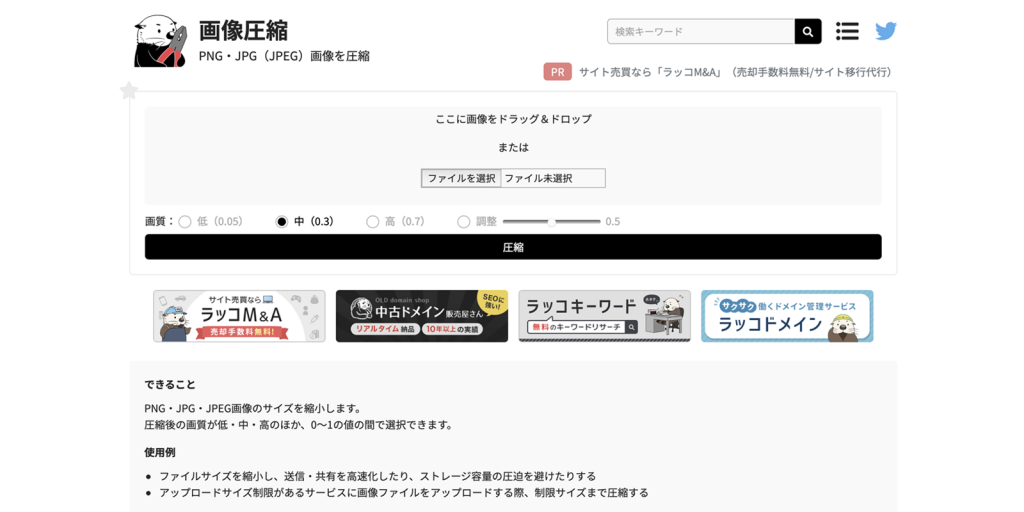
PNGやJPG画像を圧縮できるツールです。
高画質、中画質、低画質の3タイプ、もしくは0~1の数値で細かく選択することができます。
下図は、実際に圧縮して比べてみたものです。

- 高 1.64MB → 734.61KB(-56%)
- 中 1.64MB → 372.52KB(-78%)
- 低 1.64MB → 302.23KB(-82%)
若干、中と低が画質が粗くなっていますが、許容範囲内かと思います。
高クオリティーで半分以上も軽くしてくれるとだいぶ違います。
※画像によって圧縮率は変動します。
さいごに
ファイルサイズが大きすぎると、開くことができないなどトラブルの原因にもなるので、保存の仕方を変えたり、オンラインツールをぜひ活用してみてください。